
メルペイをApple Payへ追加して使おう!メリットや登録方法を解説
Contents[OPEN]
- 1メルペイをApple Payに追加して使う《基礎知識》
- 2メルペイをApple Payに追加して使うメリット
- 3メルペイをApple Payに追加して使う《登録方法》
- 4メルペイをApple Payに追加して使う方法
- 5メルペイをApple Payに追加して使うときに知っておきたいこと
- 5.1メルカリポイントは支払いに使用できない
- 5.2分割払いはできない
- 5.3メルペイ残高のチャージ代金への支払いには使えない
- 5.4購入できない商品・利用できない場所がある
- 5.5【Uber Eats】本人確認が済んでいれば使える
- 5.6【出前館】Apple Pay対応のお店なら使える
- 6Suicaへのチャージでエラーが出た!
- 7メルペイをApple Payに追加して支払いをより便利に!
【Uber Eats】本人確認が済んでいれば使える
人気フードデリバリーサービスの「Uber Eats」は、メルペイのコード決済には対応していませんが、Apple Payの決済には対応しています。
つまり、Apple Payにメルペイを追加すれば、メルペイ残高を使って注文料金を支払えることになります。
ただし、Apple Payのメルペイで支払うには、アプリでかんたん本人確認が済んでいることが条件となります。
【出前館】Apple Pay対応のお店なら使える
フードデリバリーサービスの「出前館」も、「UberEats」と同様にメルペイのコード決済には対応していませんが、Apple Payに追加すればメルペイを使った支払いが可能になります。
出前館アプリでマイページを開き、「他サービスIDとの連携」でApple Payと連携させれば、Apple Payによる決済ができるようになります。
ただし、全ての店舗がApple Payに対応しているわけではありません。
Apple Payに対応していないお店で注文した場合は、別の方法で料金を支払う必要があります。
Suicaへのチャージでエラーが出た!
Apple PayのメルペイからSuicaへチャージする際、エラーが出てチャージできない場合があります。
エラーが出る原因としては、大きく以下が挙げられます。
- メルペイの残高が足りていない
- 支払い方法が「メルペイスマート払い」になっている
原因と対処法をそれぞれ詳しく見ていきましょう。
メルペイの残高が足りていない
メルペイからSuicaへチャージできない原因としてまず考えられるのは、メルペイの残高不足です。
Suicaへチャージするには、その分の金額をメルペイ残高にチャージしておく必要があります。
メルペイ残高が不足しているとSuicaへチャージするときに「残高不足です」とエラーメッセージが表示されます。
このエラーメッセージが表示されたら、「メルカリ」アプリでメルペイ残高に不足分の金額をチャージしてからSuicaへチャージしましょう。
支払い方法が「メルペイスマート払い」になっている
メルペイの支払い方法には、「メルペイ残高払い」と「メルペイスマート払い」の2種類あります。
- メルペイ残高払い:銀行口座やセブン銀行ATMなどからチャージした残高で支払う方法
- メルペイスマート払い:当月の利用代金を翌月にまとめて支払う方法
「メルペイスマート払い」は、手元にお金がなくて残高にチャージできないときに便利な支払い方法ですが、Suicaへのチャージには対応していません。
よって、メルペイの画面で支払い方法が「メルペイスマート払い」に設定されている状態ではSuicaへチャージできません。
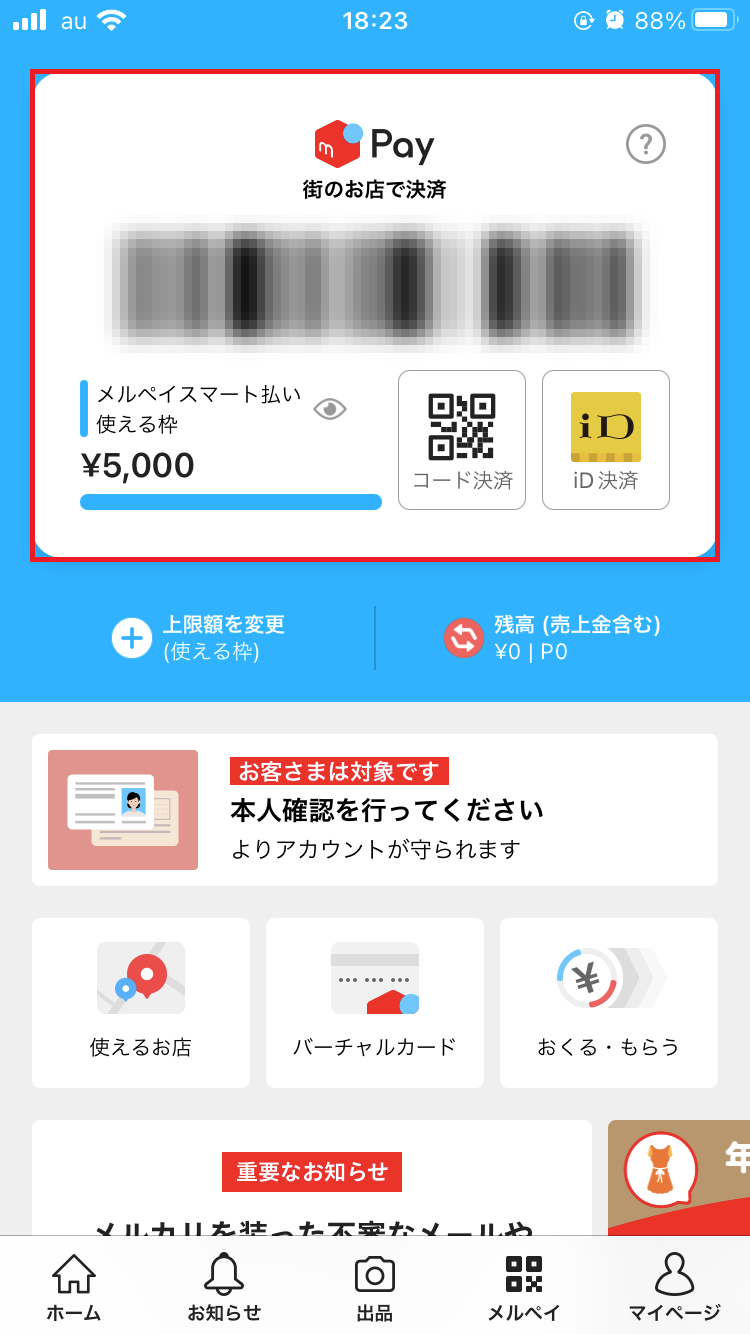
Suicaへチャージできないときは、支払い方法が「メルペイ残高払い」に設定されているか確認してみましょう。
「メルペイスマート払い」に設定されていた場合は、「残高」をタップして支払い方法を「メルペイ残高払い」に変更して下さい。
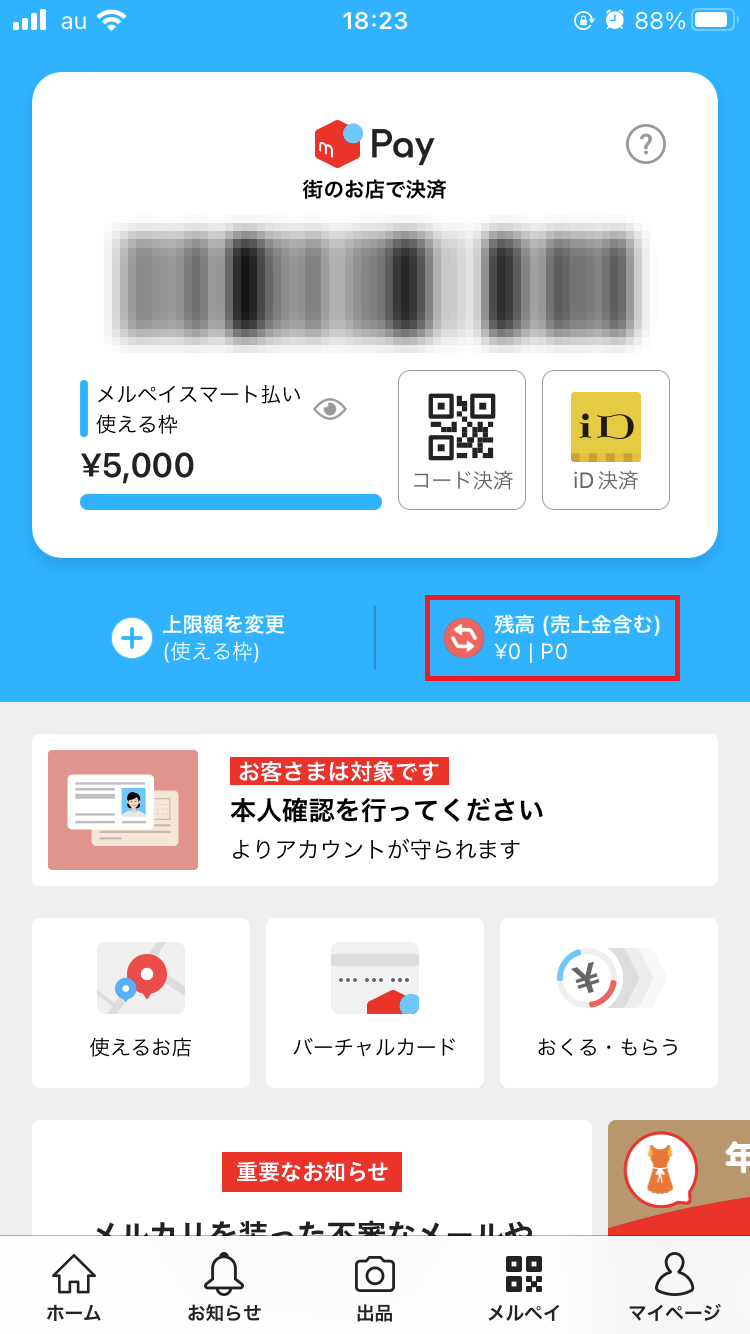
メルペイをApple Payに追加して支払いをより便利に!
メルペイをApple Payに追加すれば、「iD」の加盟店やApple Pay対応のオンラインショップでメルペイが使えるようになります。
また、「ウォレット」アプリ経由でSuicaにチャージすれば、Suica対応のお店や公共交通機関で利用できるようになるので、メルペイの使い道の幅がさらに広がり、とても便利です。
メルペイとiPhoneを使っている方は、Apple Payにメルペイを追加して利用してみて下さい。